Všimli jste si někdy, že po prvním otevření aplikace na vašem Android smartphone, načítá se rychleji? Klepnutím na tlačítko Domů na zařízení nebo přejetím prstem nahoru se vrátíte na domovskou obrazovku nezavřete aplikaci – necháte ji spuštěnou na pozadí. Podobně jako při minimalizaci okna při práci na PC, pouze návrat na domovskou obrazovku udržuje aplikace spuštěné na pozadí, aby se v budoucnu rychleji obnovily.
Obsah
- Zavření aplikace na pozadí pro Android
- Vynutit uzavření aplikace pro Android
- Zavřete všechny aplikace Android na pozadí
Nicméně, když nastanou problémy nebo vaše chytrý telefon se zpomaluje, možná budete chtít ukončit několik aplikací. Nejprve se podívejme, jak zavřít aplikaci z multitaskingového rozhraní. Pak, pokud vše ostatní selže, ukážeme vám, jak vynutit uzavření aplikací Android.
Doporučená videa
Zavření aplikace na pozadí pro Android


Pokud chcete aplikaci zavřít, nejlepším řešením je odtáhnout ji v multitaskingovém rozhraní Androidu. V závislosti na vaší verzi
Příbuzný
- Nejlepší klavírní aplikace v roce 2023: nejlepší aplikace pro výuku hry
- 16 nejlepších aplikací pro zasílání zpráv pro Android a iOS v roce 2023
- Co je WhatsApp? Jak aplikaci používat, tipy, triky a další
Krok 1: Získejte přístup k multitaskingovému rozhraní pomocí jedné z následujících možností:
- Pokud má váš smartphone ve spodní části obrazovky tři ikony, klepněte buď na tlačítko se třemi svislými čarami (zařízení Samsung Galaxy) nebo na čtvercové tlačítko (většina ostatních zařízení Android).
- Pokud má váš smartphone jednu vodorovnou čáru a používá a systém pohybů prstem pro navigaci, přejeďte prstem zespodu do středu obrazovky, chvíli podržte a poté uvolněte.
Krok 2: Položte prst na aplikaci, kterou chcete zavřít, a poté ji přejeďte nahoru a pryč.
Poznámka: V důsledku velké množství výrobců smartphonů, některá starší zařízení Android mohou s přístupem k multitaskingu pracovat odlišně. Navštivte stránku podpory výrobce, kde najdete další informace o používání multitaskingu s
Vynutit uzavření aplikace pro Android

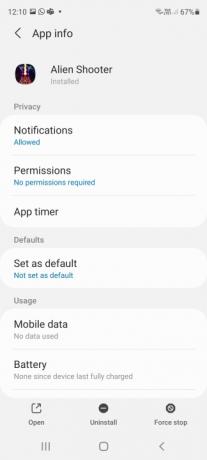

Mohou nastat případy, kdy se aplikace odmítne zavřít obvyklým způsobem nebo nechá jiné služby spuštěné na pozadí. V těchto situacích můžete aplikaci vynutit zavřít pomocí aplikace Nastavení systému Android k úplnému zastavení aplikace. Na většině
Krok 1: Otevři Nastavení aplikace.
Krok 2: Vybrat Aplikace nebo Aplikace a oznámení volba.
Krok 3: Možná budete muset vybrat Zobrazit všechny aplikace pro zobrazení všech otevřených aplikací.
Krok 4: Klepněte na aplikaci, kterou chcete vynutit uzavření.
Krok 5: Vyber Vynucené zastavení volba.
Krok 6: Své rozhodnutí potvrďte výběrem OK.
Zavřete všechny aplikace Android na pozadí


Další možností, která vám může umožnit efektivnější práci se smartphonem, je zavřít všechny aplikace na pozadí Android jediným stisknutím tlačítka; to může být užitečné, když chcete uvolnit svůj
Krok 1: Získejte přístup k multitaskingovému rozhraní pomocí jedné z následujících možností:
- Pokud má váš smartphone ve spodní části obrazovky tři ikony, klepněte buď na tlačítko se třemi svislými čarami (zařízení Samsung Galaxy) nebo na čtvercové tlačítko (většina ostatních zařízení Android).
- Pokud má váš chytrý telefon jednu vodorovnou čáru a k navigaci používá systém tahů a gest, přejeďte prstem zespodu do středu obrazovky, chvíli podržte a poté uvolněte.
Krok 2: Pokračujte v přejíždění prstem doprava v rozhraní multitaskingu, dokud se nedostanete na konec seznamu. Na některých telefonech, např Samsung Galaxy S20 FE, můžete tento krok přeskočit.
Krok 3: A Vymazat vše nebo Zavřít vše tlačítko by nyní mělo být viditelné; klepnutím na něj zavřete všechny otevřené aplikace.
Poznámka: Jak již bylo zmíněno dříve, vzhledem k velkému množství výrobců chytrých telefonů mohou některá starší zařízení Android zvládat přístup k multitaskingu odlišně. Další informace o používání multitaskingu naleznete na stránce podpory výrobce
Doporučení redakce
- Nejlepší seznamovací aplikace v roce 2023: našich 23 oblíbených
- Jak testujeme tablety
- WhatsApp konečně umožňuje upravovat odeslané zprávy. Zde je návod, jak na to
- Nejlepší aplikace pro rodičovskou kontrolu pro iPhone a Android
- Jak zjistit, zda vás někdo zablokoval na WhatsApp
Upgradujte svůj životní stylDigitální trendy pomáhají čtenářům mít přehled o rychle se měnícím světě technologií se všemi nejnovějšími zprávami, zábavnými recenzemi produktů, zasvěcenými úvodníky a jedinečnými náhledy.




